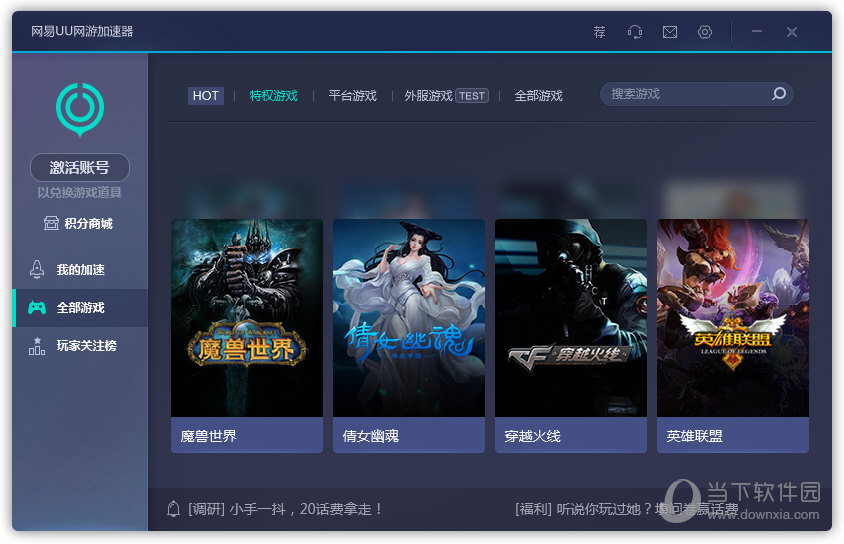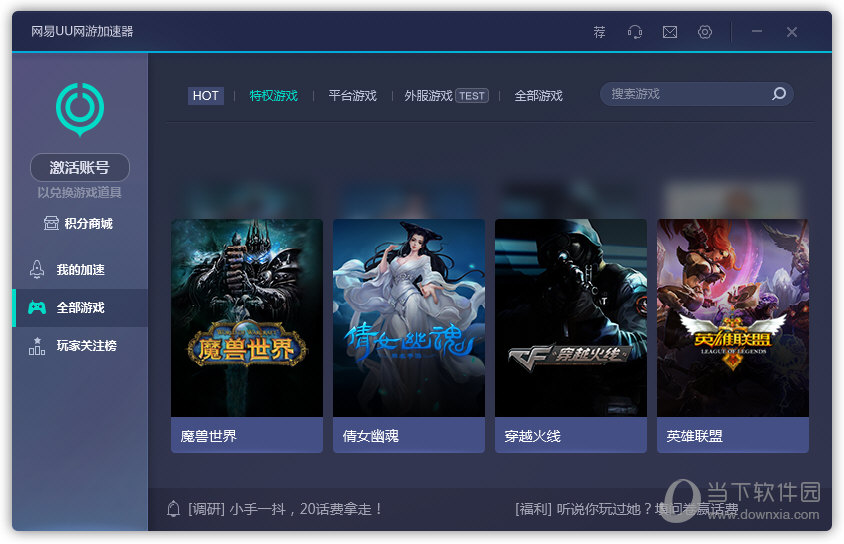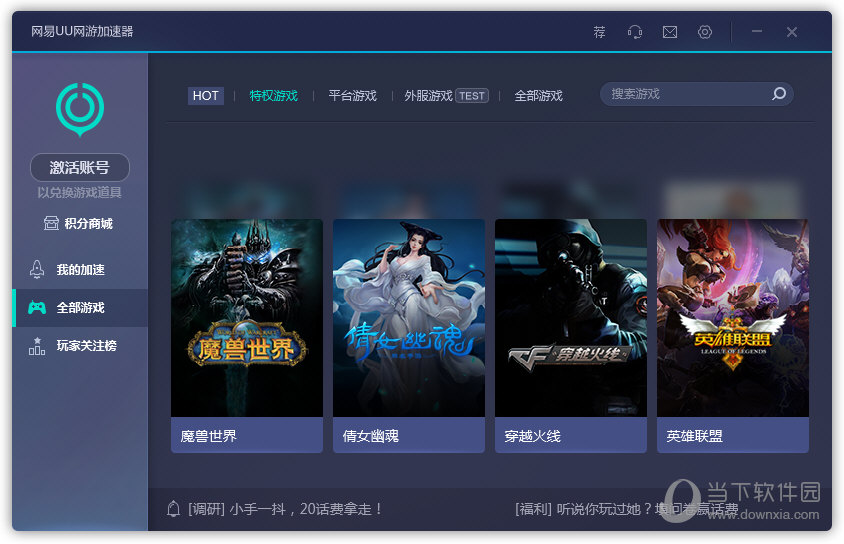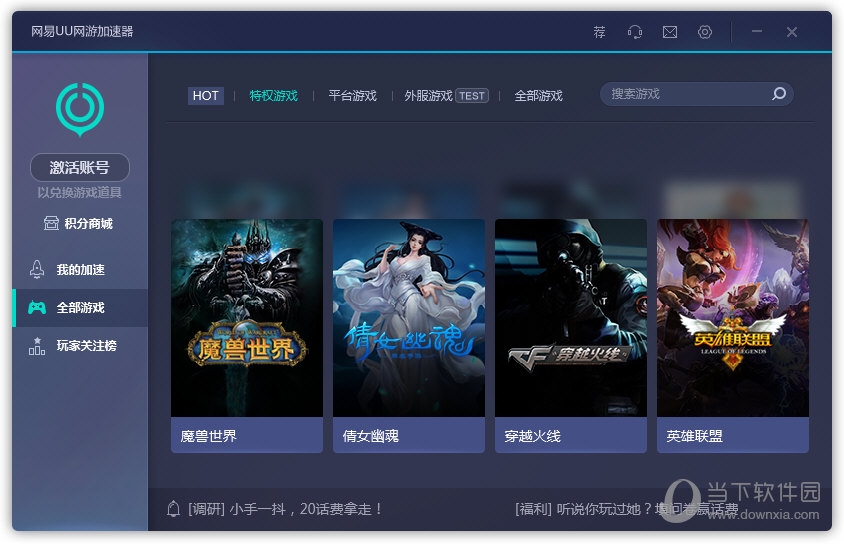电脑使用一段时间后,总是容易遇到中毒、被流氓软件捆绑等问题。这个时候,重装系统就变得非常有必要了。本文将为网友们带来一键Ghost使用教程,并提供一种非常简单傻瓜化的备份和恢复系统方法。
一键Ghost备份和恢复系统图文教程:
1.备份教程:
1.打开一键Ghost(第一次安装后会自动打开,可以跳过这一步)
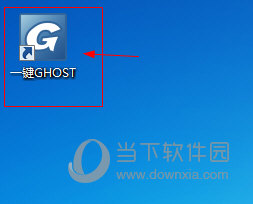
2、在如下界面中选择“一键备份系统”或“一键恢复系统”
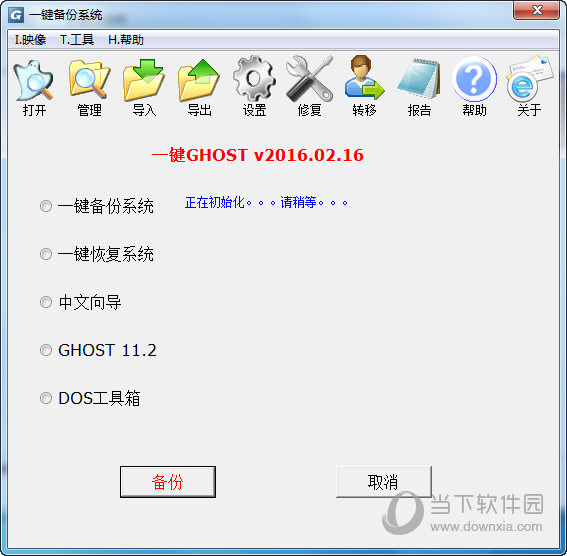
3、第一个提示框是绑定首页广告。如果您选择取消,不会影响正常功能
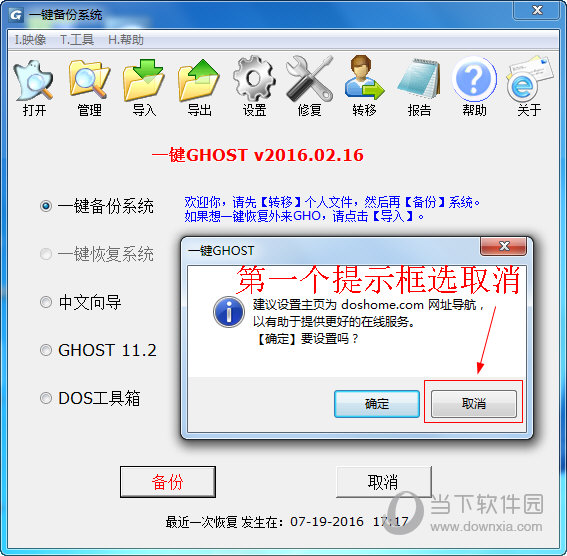
4.选择确认重启(也可以选择取消,稍后手动重启)
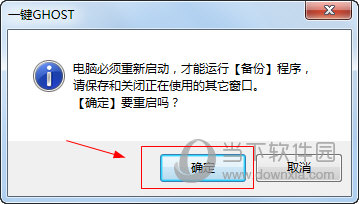
5.静静等待备份或恢复过程完成,软件会自动进入Ghost界面执行操作,完成后会自动重启,完全傻瓜化,无需任何操作(界面如下图)
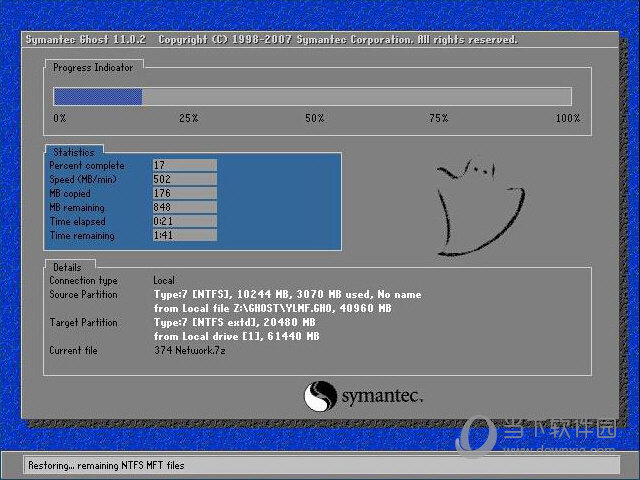
2.恢复教程:
首先,如果你能打开电脑,就可以按照上面的教程操作,唯一的区别是在步骤3中,你必须选择“一键恢复系统”,它会自动恢复。
如果系统遇到严重问题无法打开,请按照以下步骤操作:
1、当黑色启动界面进入类似下图的情况时,快速按方向键“”,回车即可进入一键Ghost。
 2。在Ghost菜单中,选择2.一键恢复系统。
2。在Ghost菜单中,选择2.一键恢复系统。
 3。耐心等待恢复完成,系统会自动重启。
3。耐心等待恢复完成,系统会自动重启。
看完上面的教程,你学会了一键ghost硬盘版的使用方法了吗?是不是很简单,只需简单的点击几下鼠标就可以傻瓜式的完成一键备份和恢复系统。注意备份之前,先正确设置系统的各种个人喜好,然后清理系统垃圾,这样每次恢复都会回到一个干净的系统,无需设置,享受最佳体验。